
Rename Expert Pro(重命名软件)
v5.17.3 免费版- 软件大小:10.6 MB
- 更新日期:2019-09-20 12:00
- 软件语言:简体中文
- 软件类别:文件管理
- 软件授权:免费版
- 软件官网:待审核
- 适用平台:WinXP, Win7, Win8, Win10, WinAll
- 软件厂商:

软件介绍 人气软件 下载地址
Rename Expert Pro是一款非常优秀的重命名软件,此软件可以帮助用户轻松快速的对指定文件进行重命名操作,在您添加文件后,在软件的界面上将会实时显示文件的详细的信息,还会显示文件的原始名称、新名称以及路径等信息,在对文件更改之前,您可以根据自身的需求来选择更名规则,您也可以自行定义更名规则,非常的方便快捷,并且软件支持对更名完成后的文件保存位置进行自定义,您完全可以根据自身的需求来对文件保存路径进行设置,以便于您后期查找文件或对文件进行编辑等操作。此外,本款软件支持一次性对多个文件进行重命名操作,这将有效地节省用户大量的宝贵时间,用户也可以自行对文件夹的排序进行设置,以便于后续的重命名操作可以快速完成,并且软件支持一键缩短或增长文件的名称,对文件添加扩展名等操作,欢迎有需要的用户前来下载使用。
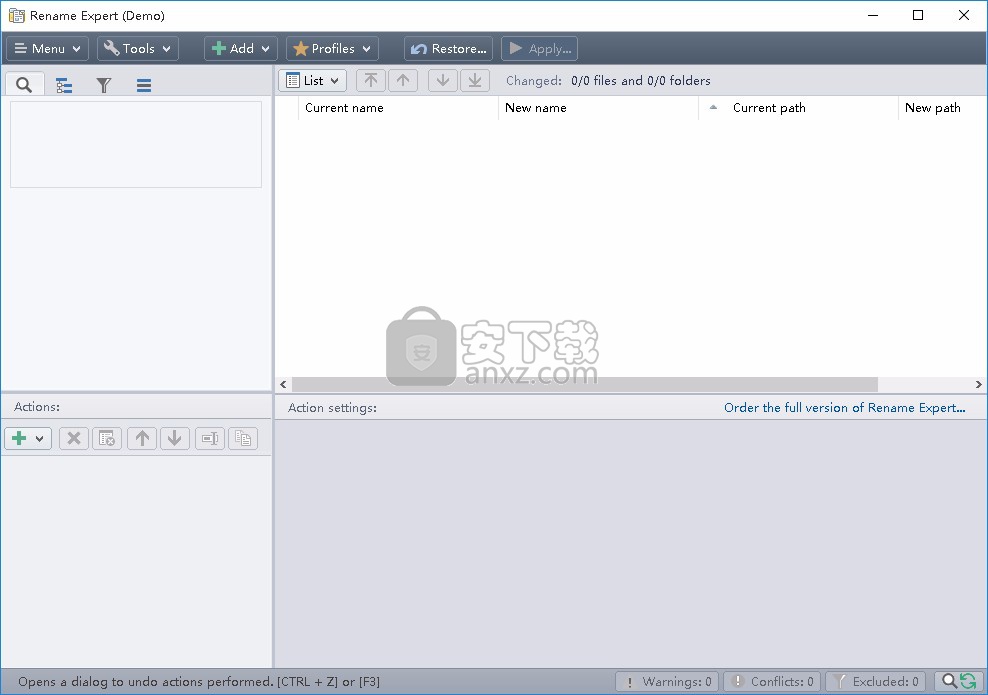
软件功能
支持对加密的文件或文件夹进行重命名操作
可对文件名称进行替换、插入、移动等操作
您可以使用软件来提取文件内容作为新的文件名称
支持使用正则表达式来对文件或者文件夹进行重命名操作
可以使用此软件来更改文件的创建日期以及修改日期
可使用命令行规则来对文件或者文件夹进行更名操作
在软件的界面实时显示文件的新名称以及原始名称和所在路径等信息
可一键撤销上一步操作或者选择重新重命名文件
软件提供大量的模板,可对文件名进行缩短、创建Web名称等操作
软件特色
操作简单,没有任何复杂的操作步骤。
在您添加文件后,您可以对文件进行复制、移动等操作
可以从文件的属性动态中来创建子文件夹
支持对音频文件、图片等文件格式进行重命名操作
软件提供强大的过滤器功能,用户可在对文件进行重命名操作之前过滤指定的内容
支持通过网络进行重命名操作并支持移动文件
在您对文件更名完成后,支持对文件的保存位置进行选择
可以在更名之前对文件进行预览操作
支持对添加的文件或者文件夹进行编号,以便于后续的更改操作
安装方法
1、找到下载完成的压缩包并解压,然后双击“Rename Expert Pro 5.17.3.exe”应用程序进入安装步骤。
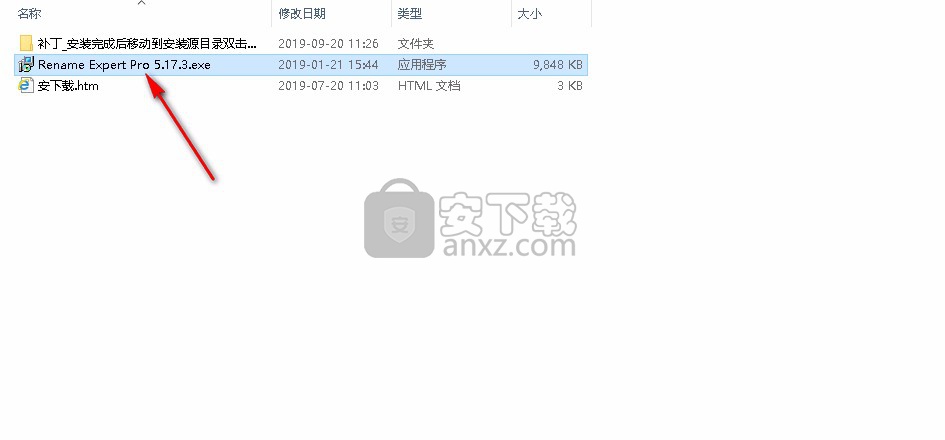
2、选择安装时所使用的语言,建议选择英文,选择完成后点击【OK】按钮继续安装此程序。
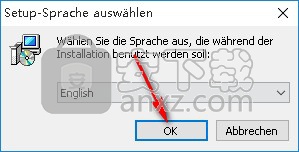
3、此程序将安装到您的计算机中,单击【Next】继续,或单击【Cancel】退出安装程序。
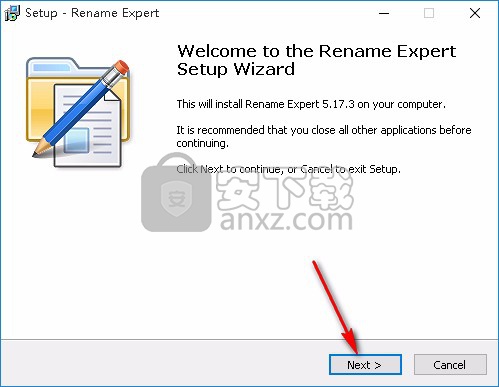
4、阅读软件的相关许可协议,阅读完成后点击【Next】继续,默认同意此协议。
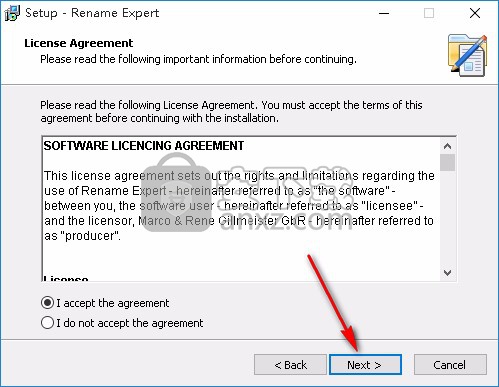
5、如果您想更改程序的保存位置,请单击【Browse】并选择目标文件夹,选择完成后点击【Next】继续安装。
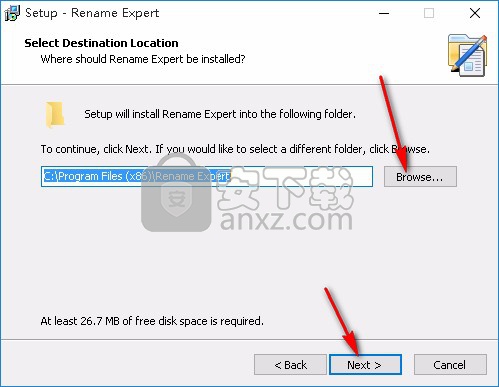
6、选择开始菜单文件夹,单击【Next】继续,如果您想选择不同的文件夹,请单击【Browse】。
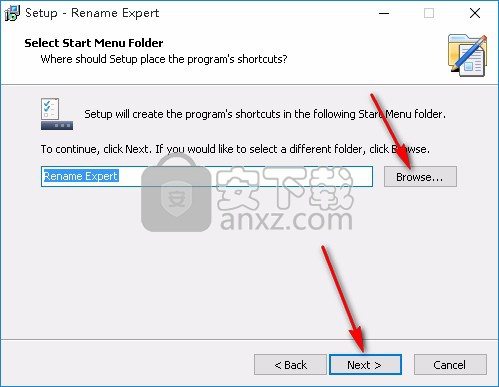
7、选择附加任务,可选择创建桌面快捷方式,选择完成后点击【Next】继续安装。
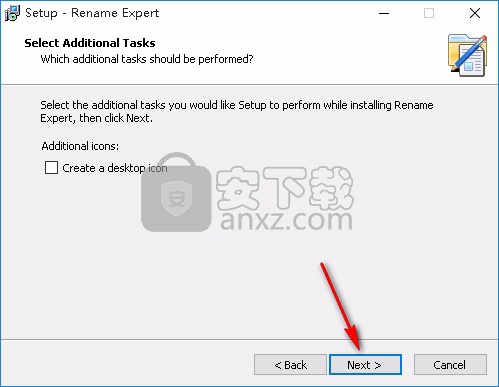
8、准备安装程序,单击【Install】开始安装,如果您想回顾或更改设置,请单击【Back】。
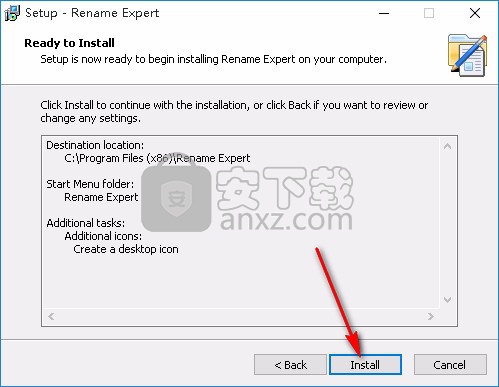
9、安装完成后点击【Finish】退出安装向导,默认运行此程序。

使用说明
图像编号
用于向图像的文件名添加数字的分步指南
选择所需的文件
首先,将要重命名的图像添加到列表中。您可以使用选择对话框,也可以使用拖放功能将文件/文件夹添加到程序界面中。
添加操作替换
单击带有加号(+)的按钮,将操作“替换”添加到操作列表中。
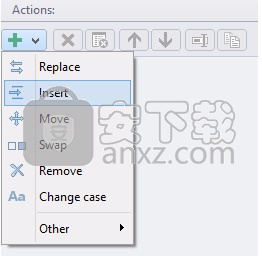
定义应更换的零件
下一步是指定应由编号替换的部分。如果,如本例所示,应替换整个文件名,请从菜单中选择条目“全名”。
选择连续编号
在操作菜单中,选择连续编号类型。
自定义编号
如有必要,您可以自定义编号。例如,您可以设置初始值或前导零的数量。
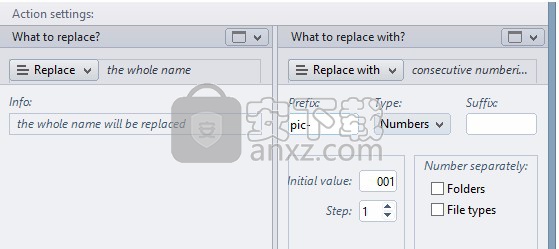
检查新名称
在预览列表中,所有更改都会实时显示,并检查错误(例如,重复的名称)以避免可能的冲突。
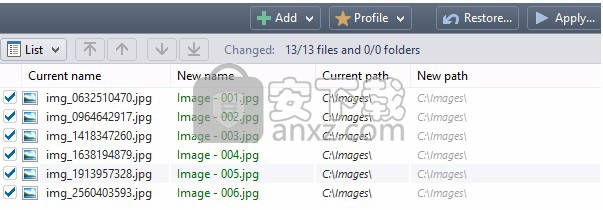
应用行动
如果没有冲突,可以通过单击“应用”按钮打开“任务”对话框。将重命名所有文件/文件夹,并单击“开始”按钮启动重命名过程。
使用照片拍摄日期重命名文件
按拍摄日期命名照片的分步指南
选择所需的文件
首先,将要重命名的照片添加到列表中。您可以使用选择对话框,也可以使用拖放功能将文件/文件夹添加到程序界面中。
添加操作插入
单击带有加号(+)的按钮,将操作Insert添加到操作列表中。
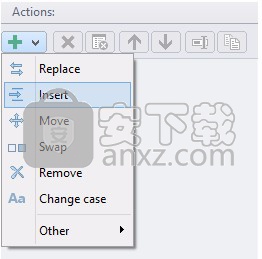
指定位置
下一步是设置应插入日期的位置。例如,可以选择文件名的开头或结尾。
选择照片拍摄日期
使用Rename Expert,您可以使用EXIF和IPTC元数据中的信息自动重命名照片。要使用此示例中的拍摄日期,请立即在操作菜单中选择条目“元数据 - >拍摄日期”。
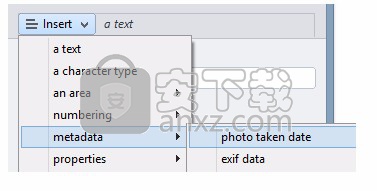
自定义拍摄日期的设置
接下来,要调整日期的格式。通过单击“选择”,将显示包含日期所有元素的菜单。对于每个条目,您可以选择日期的任何部分。单击带有加号(+)的按钮以添加其他条目。
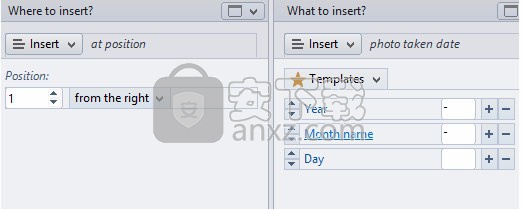
在重命名之前检查新名称
在预览列表中,将显示新照片文件名的预览。绿色字体颜色的列表条目表示为相应的文件名计划了更改,并且与现有文件没有冲突。如果照片不包含有效拍摄日期,则不会对文件名进行任何更改。
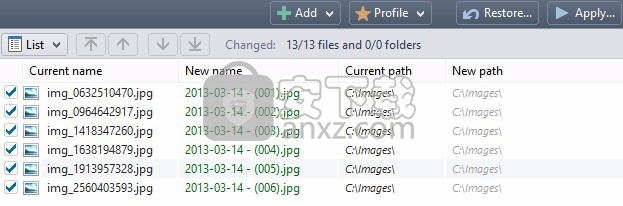
应用行动
如果没有冲突,可以通过单击“应用”按钮打开“任务”对话框。所有要重命名的照片都列在那里,可以通过单击“开始”按钮开始重命名过程。
移动文件
自动移动文件的分步指南
选择所需的文件
首先,将要移动的文件添加到列表中。您可以使用选择对话框,也可以使用拖放操作将文件添加到程序界面中。通过使用过滤器,您可以根据其属性缩小要移动的文件。例如,在移动图像时,您可以确定要移动的文件需要包含图像数据,最小分辨率为800x600像素,并且是在当前年份创建的。
添加操作移动文件
单击带有加号(+)的按钮,将动作“移动文件”添加到操作列表中。此操作可在子菜单“其他”中找到。
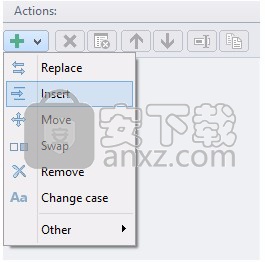
自定义移动文件的设置
在显示的示例中,文件将被移动到新的目标目录“D:\ Multimedia”中。此外,还要创建多个子文件夹,这些子文件夹将由图像的尺寸自动命名。从显示的菜单中选择图像高度和宽度。作为分隔符,使用'x'字符。
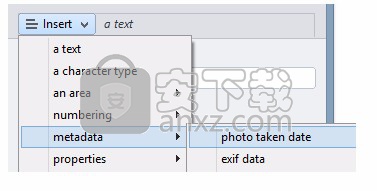
检查新路径
预览列表实时显示这些文件的新位置的预览。根据列表项的颜色,可以准确地看到哪些文件被移动,哪些文件保持不变。如果路径显示为蓝色,则表示它与当前不同。
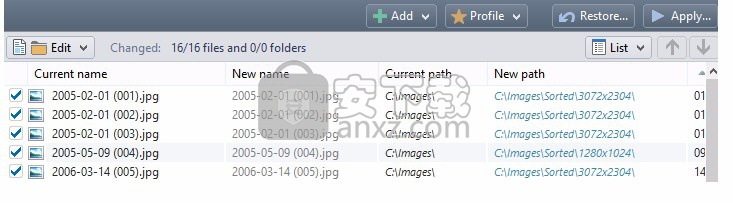
使用CSV文件重命名
使用CSV文件自动重命名文件的分步指南
导出CSV文件(例如,从Excel)
如果数据不是CSV格式,您可以使用Excel等电子表格程序导出数据。
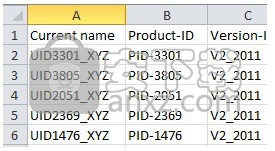
选择所需的文件
使用文件选择对话框选择要重命名的文件。或者,您可以通过拖放操作添加文件到程序界面。
从CSV文件添加操作名称
单击带有加号(+)的按钮,并将操作名称从CSV文件添加到操作列表。
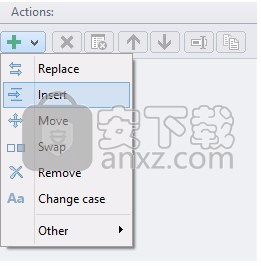
调整CSV设置
在所示的示例中,CSV文件的结构如下。旧文件名包含在CSV文件的第一列中,新名称将由第二列和第三列组成。作为CSV分隔符,自动检测到逗号。相应地指定了旧文件名和新文件名的列。
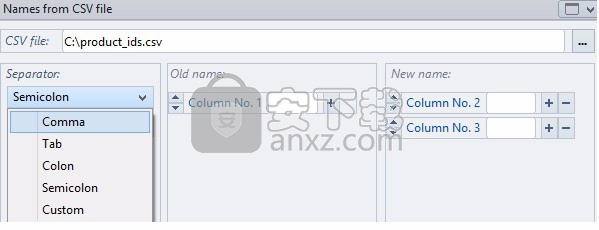
检查CSV分隔符
重命名专家尝试自动检测到CSV分隔符。但是,这并不总是可行的。在这种情况下,您可以使用文本编辑器(如记事本)打开CSV文件,以查看列分隔的分隔符(通常使用逗号)。然后可以在程序中手动选择分隔符(如图所示)。
检查新名称
新文件名在预览列表中实时显示,可立即查看。
应用行动
如果不存在冲突,现在可以通过单击“应用”按钮打开“任务”对话框。此处列出了要重命名的所有文件和文件夹,单击“开始”按钮可以启动重命名过程。
更改文件扩展名
有关更改多个文件名扩展名的分步说明
选择所需的文件
首先,选择要更改其扩展名的文件。您可以使用文件选择对话框,也可以只将文件拖到用户界面上。
添加操作编辑文件扩展名
要将此操作添加到列表中,只需单击带有加号(+)符号的按钮,然后从显示的弹出菜单中选择“其他 - >编辑文件扩展名”。
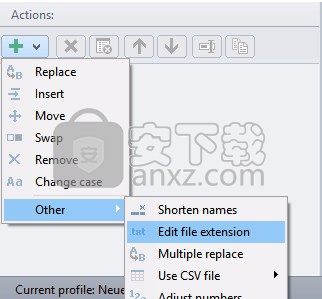
选择菜单项更改
现在从操作菜单中选择条目更改,然后输入新的文件扩展名。在显示的示例中,文件扩展名“JPEG”将替换为“jpg”。可以省略文件扩展名前面的点。
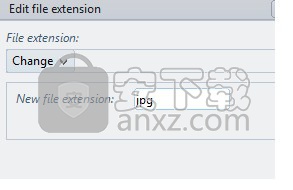
检查新的文件扩展名
新的文件扩展名在预览列表中实时显示,因此可以提前检查结果。
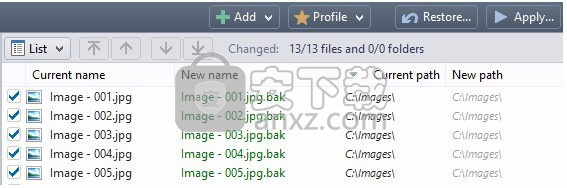
接受更改
现在,可以通过单击“应用”按钮打开“任务”对话框。这里列出了要重命名的文件,单击“开始”按钮可以启动重命名过程。
使用ID3标签重命名MP3文件
使用包含的元数据命名MP3文件的分步指南
选择所需的音频文件
首先,选择要更改其文件名的MP3文件。为此,可以使用“文件选择”对话框,也可以将要重命名的文件拖到用户界面上。通过使用过滤器,您可以缩小要根据其属性精确重命名的MP3文件。例如,您可以指定要处理的文件必须包含音频数据。或者您可以指定他们需要在ID3信息中具有特定的艺术家名称(例如,各种艺术家)以及192 kbit / s或更高的比特率。
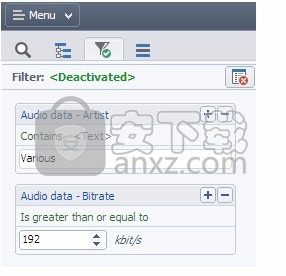
添加操作替换
单击带有加号(+)符号的按钮,然后从弹出菜单中选择“替换”操作。
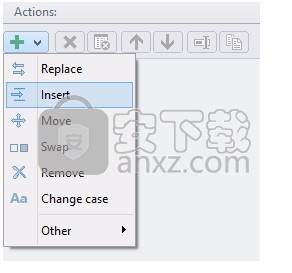
指定要更改文件名的哪个部分
在此示例中,整个文件名将替换为ID3标签中的数据。为此,从菜单中选择条目全名。
选择要用于新文件名的数据
Rename Expert支持通过使用元数据自动重命名。要使用ID3信息进行命名,请从菜单中选择条目“元数据 - >音频数据”。
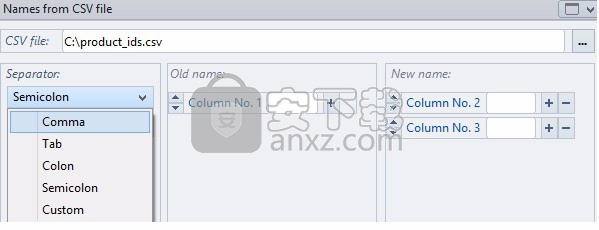
指定要使用的ID3数据
在此示例中,MP3文件的新名称应如下组成“艺术家 - 专辑 - 曲目 - 标题”。您可以从菜单中方便地选择这些数据,并为每个数据提供一个分隔符,例如连字符。
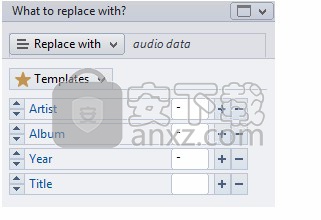
以下ID3数据可用于
mp3文件的 自动重命名:
艺术家
专辑
标题
年
跟踪
类型
专辑艺术家
作曲家
光盘号码
评论
比特率
检查新文件名
在重命名之前,可以在每次更改后使用实时预览检查新文件名。绿色字体颜色的列表条目表示计划对应的文件名进行更改,并且与现有文件没有冲突。如果MP3文件不包含ID3信息或要使用的ID3信息(例如,艺术家姓名)不包含数据,则不会对文件名进行任何更改。
应用行动
最后,现在可以通过单击“应用”按钮打开“任务”对话框。这里列出了要重命名的MP3文件,单击“开始”按钮可以启动重命名过程。
人气软件
-

PDF去水印工具(PDF Watermark Remover) 9.69 MB
/简体中文 -

万能文件打开器(FileViewPro) 58.1 MB
/简体中文 -

Beyond Compare 3中文 33.48 MB
/简体中文 -

目录文件清单生成工具 Excel清单 绿色版 5.00 MB
/简体中文 -

空文件夹清理工具(EmptyFolderNuker) 0.16 MB
/简体中文 -

LDAP Admin(LDAP管理工具) 1.84 MB
/简体中文 -

ePDF 5.35 MB
/简体中文 -

picture manager 2013单独安装包 19.65 MB
/简体中文 -

project reader中文版 8.96 MB
/简体中文 -

笔记本wifi万能钥匙电脑版 10.46 MB
/简体中文


 华为云空间 v15.3.0.300
华为云空间 v15.3.0.300  联想Filez 9.4.3.0
联想Filez 9.4.3.0  文件管理器 XYplorer v24.70.0000
文件管理器 XYplorer v24.70.0000  FreeFileSync v12.2 绿色
FreeFileSync v12.2 绿色  UltraCompare Pro 18中文 32/64位 附注册机
UltraCompare Pro 18中文 32/64位 附注册机  Deltawalker(文件比对工具) v2.3.2 免费版
Deltawalker(文件比对工具) v2.3.2 免费版 












